由于涉及到驱动问题,直接备份的比如GHO文件放到另一台电脑上恢复后直接是启动不了的,除非硬件配置几乎完全一样才行,但一般老式电脑换新的话硬件肯定会有改动,这是因为原备份文件是针对原电脑硬件附带的驱动程序,在新电脑上跑的话驱动程序异常会导致蓝屏。
如何操作才能解决老备份不蓝屏的在新系统上直接用呢?
我们主要用到了Dism++这个工具(http://www.chuyu.me/zh-Hans/)。
为了操作方便,我们最好是做个自启动U盘,我们推荐用微PE工具箱(http://www.wepe.com.cn/)来制作,里面自带了Dism++这个工具,而且该工具箱很纯净无毒。
现在新买的操作系统都是64位的,所以我们下载64位的微PE工具箱(如果是32位的请自己识别下载)。
微PE工具箱的好处是非常纯净,不像别的工具箱装操作系统的时候偷偷摸摸给你往系统里追加一些垃圾软件甚至恶意程序(很多人明明用了微软官方镜像安装操作系统,结果发现装完还是多出一些软件或者是主页被修改,这就是因为你用的工具箱不干净,这个就不指明了,绝大多数市面上的工具箱都有这个问题,因为它们也想赚钱)。
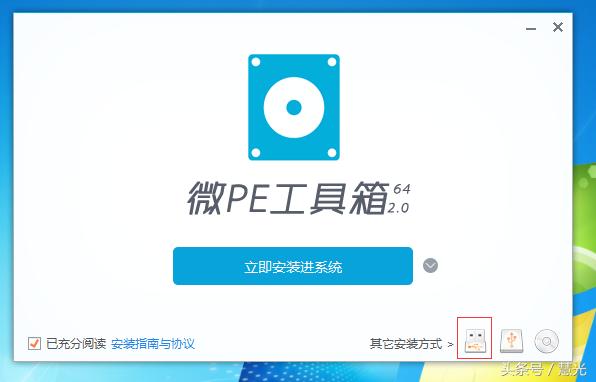
微PE软件安装界面
先将U盘插入电脑,打开微PE工具箱,我们点击上图标红的U盘小图标,全部默认即可
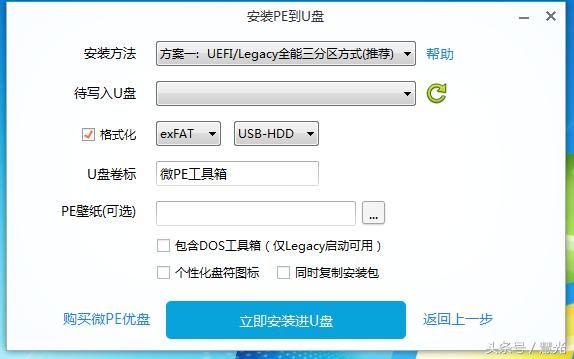
如果没插入U盘,上图的待写入U盘是不会显示的,所以请插入U盘,待写入U盘下拉选择正确的U盘(如果有多个U盘要选择正确的)。注意,默认U盘是会被格式化的,建议用一个全新的U盘做启动盘(旧的U盘你要确定里面的东西用不到了)
点击“立即安装进U盘”按钮,耐心等待,成功后即可。
我们首先将一个GHO文件直接恢复到新电脑的系统盘(一般都是C盘),或者是其它备份,反正先还原到系统盘。如果嫌麻烦,直接把硬盘拆了挂新电脑上当主硬盘使。
在新电脑启动操作系统的时候,我们会发现系统很可能会蓝屏起不来(如果能正常启动说明你旧电脑和新电脑硬件差不多,这个概率相当低)。
蓝屏后我们不用慌,我们用自启动U盘插入新电脑,设置好从U盘启动(很多电脑在重启后按F12可直接弹菜单选择U盘启动,或者从BIOS设置)
从U盘启动后,会进入微PE系统。

微PE系统桌面
我们打开桌面上的Dism++工具
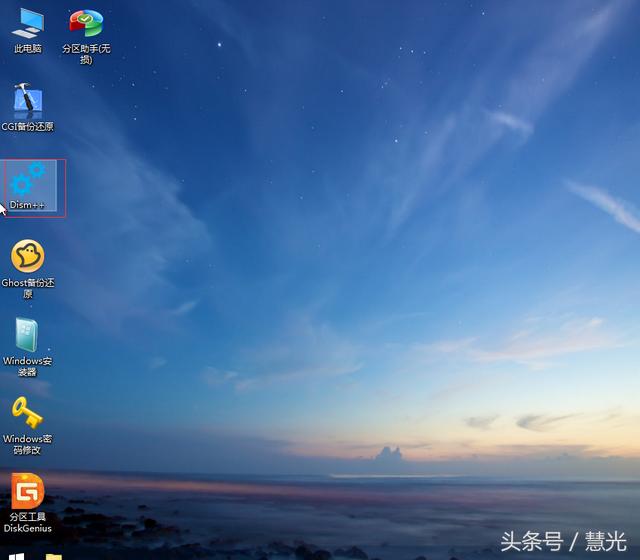
微PE桌面
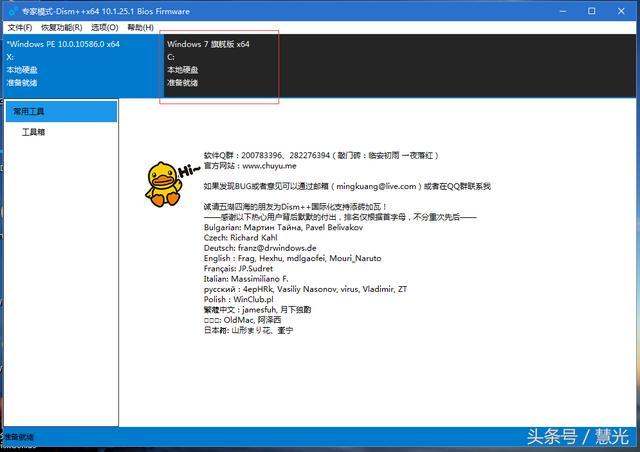
Dism++软件界面
我们点击上图标红的操作系统(它左边的操作系统显示是我们的PE系统)
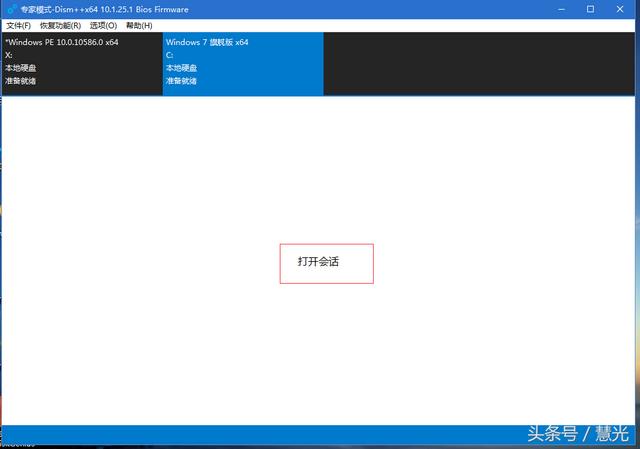
上图中我们再点击打开会话
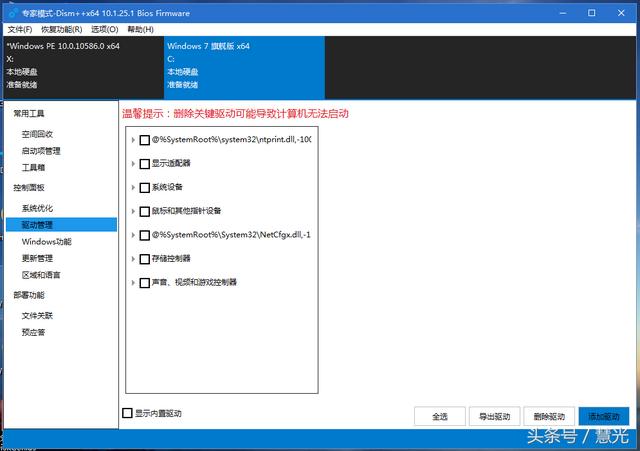
驱动管理界面
上图中我们再点击左边的驱动管理,显示效果如上图。
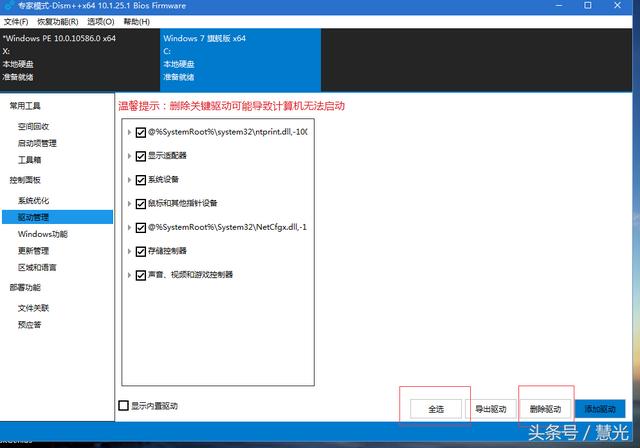
我们不勾上面的“显示内置驱动”,所以上图显示的都是非微软官方的驱动,我们点击右下角的“全选”按钮,全部选择,然后再点击“删除驱动”按钮,将非微软官方的驱动全部删除。
删除成功后,我们将U盘拨出(如果不拨出也可以,但是别再从U盘自启动了),重启操作系统即可。正常情况下我们成功进入了操作系统界面。
最后一步,我们新的操作系统可能缺少很多硬件驱动,我们可以用驱动精灵软件或者360的驱动大师软件进行驱动的更新和安装。
如果我们新系统上不了网,那么就下载带网卡版的驱动精灵或驱动大师(从别的电脑下载下来用U盘拷新电脑上),这样再安装到新电脑上就能上网了,联网后就能自动检测安装最新的驱动了。


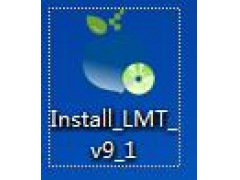

![RedHat服务器上[Errno 5] OSError: [Errno 2]的解决方法](https://img.pc-daily.com/uploads/allimg/4752/11135115c-0-lp.png)

